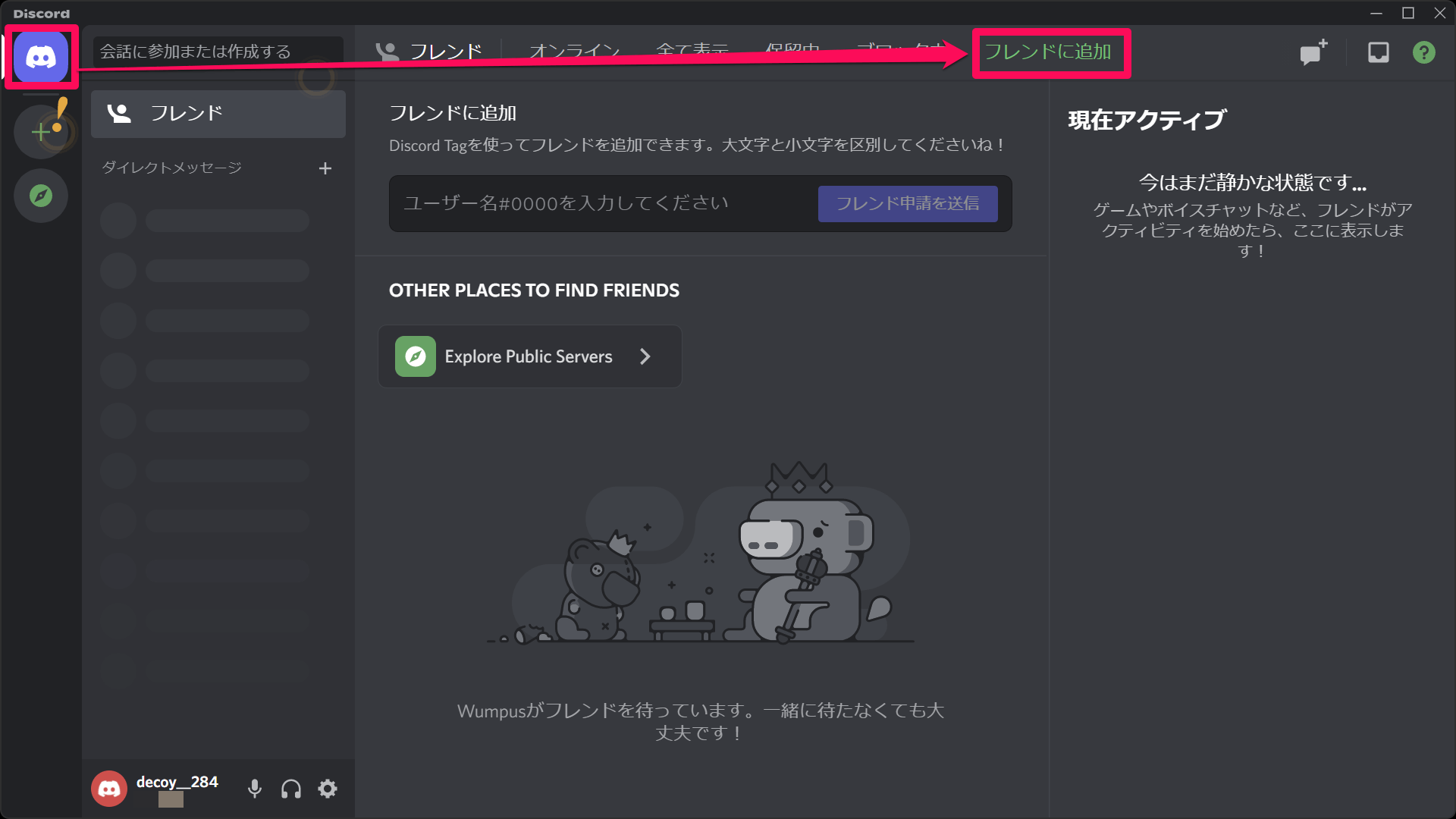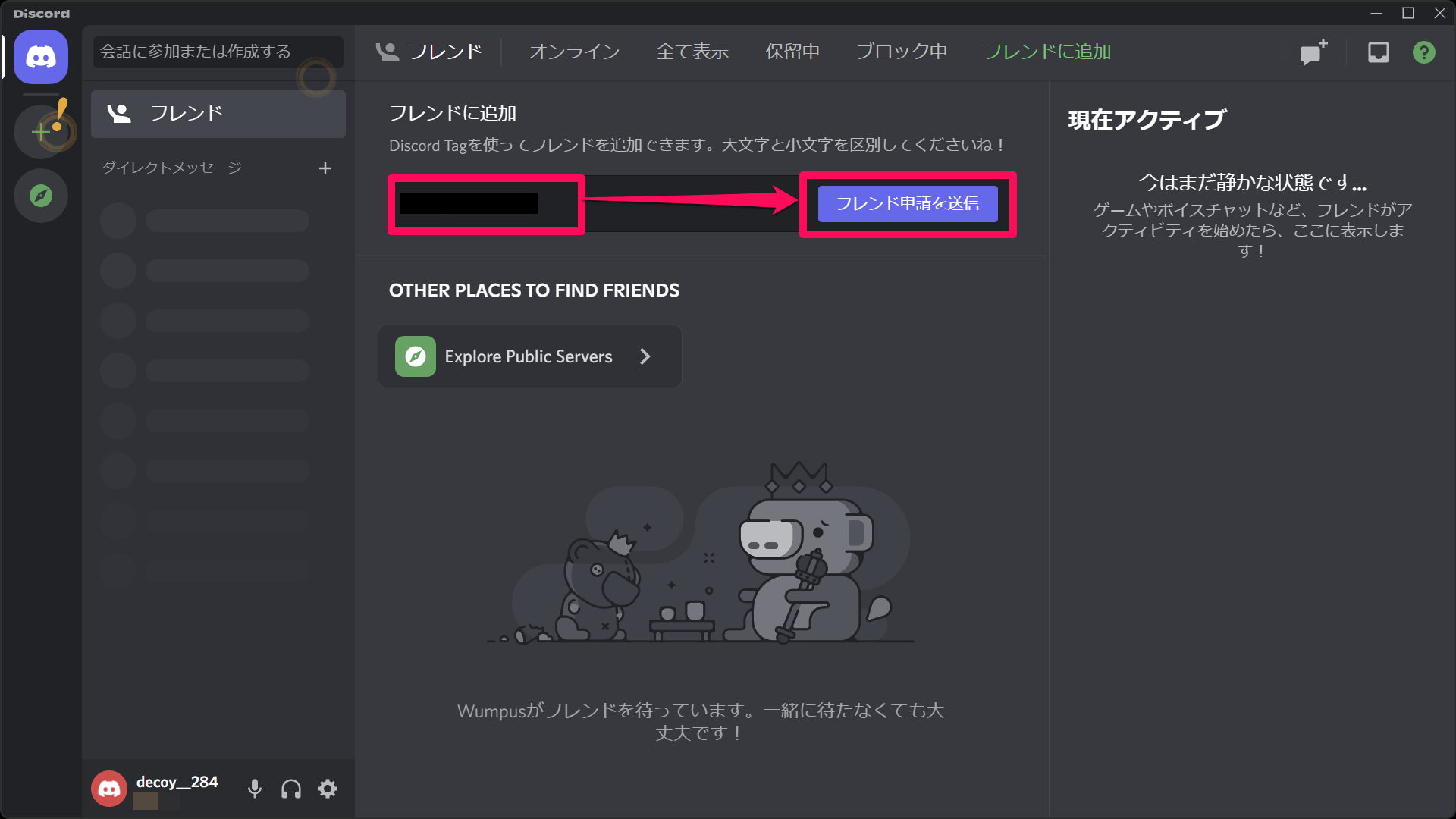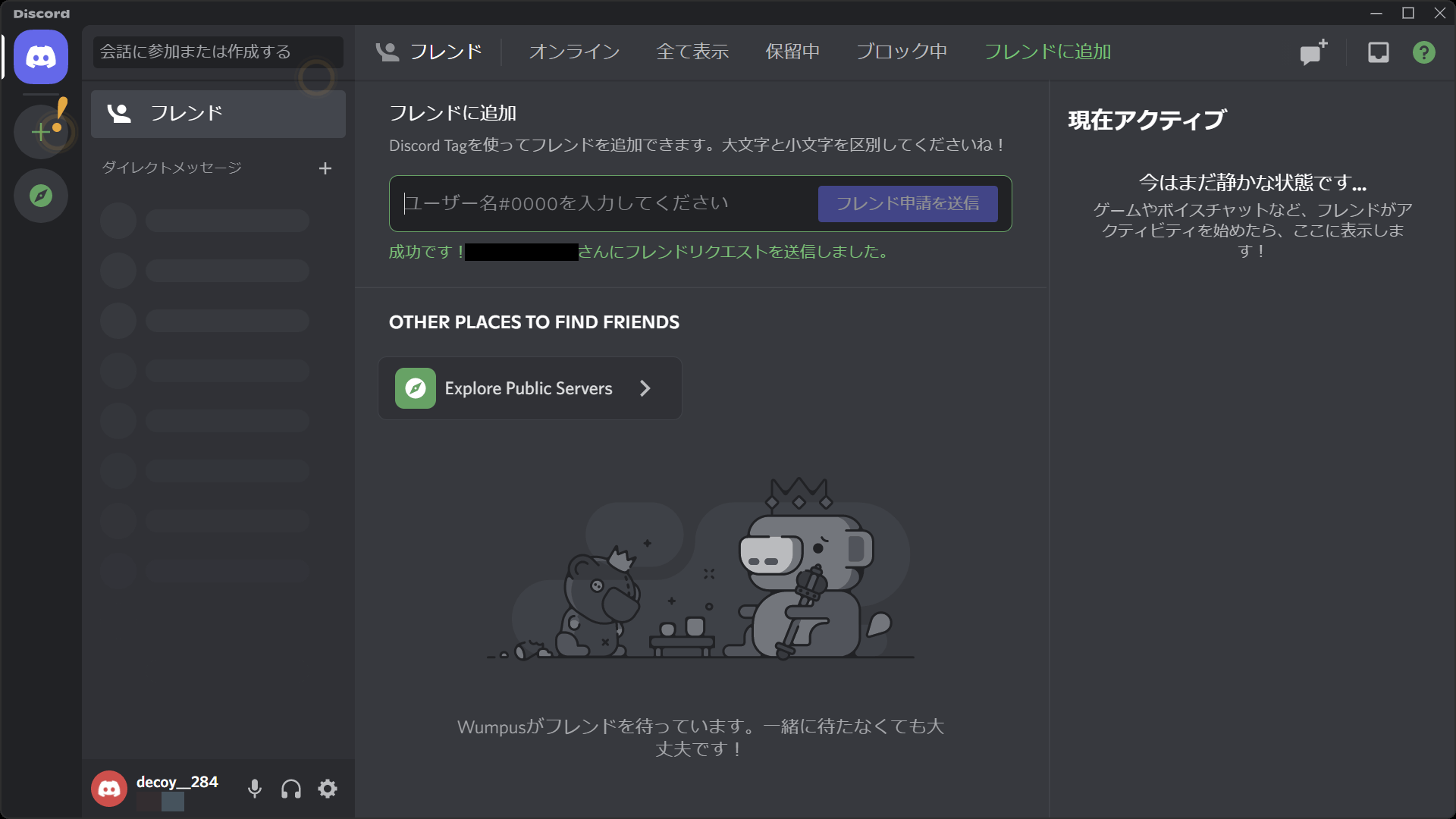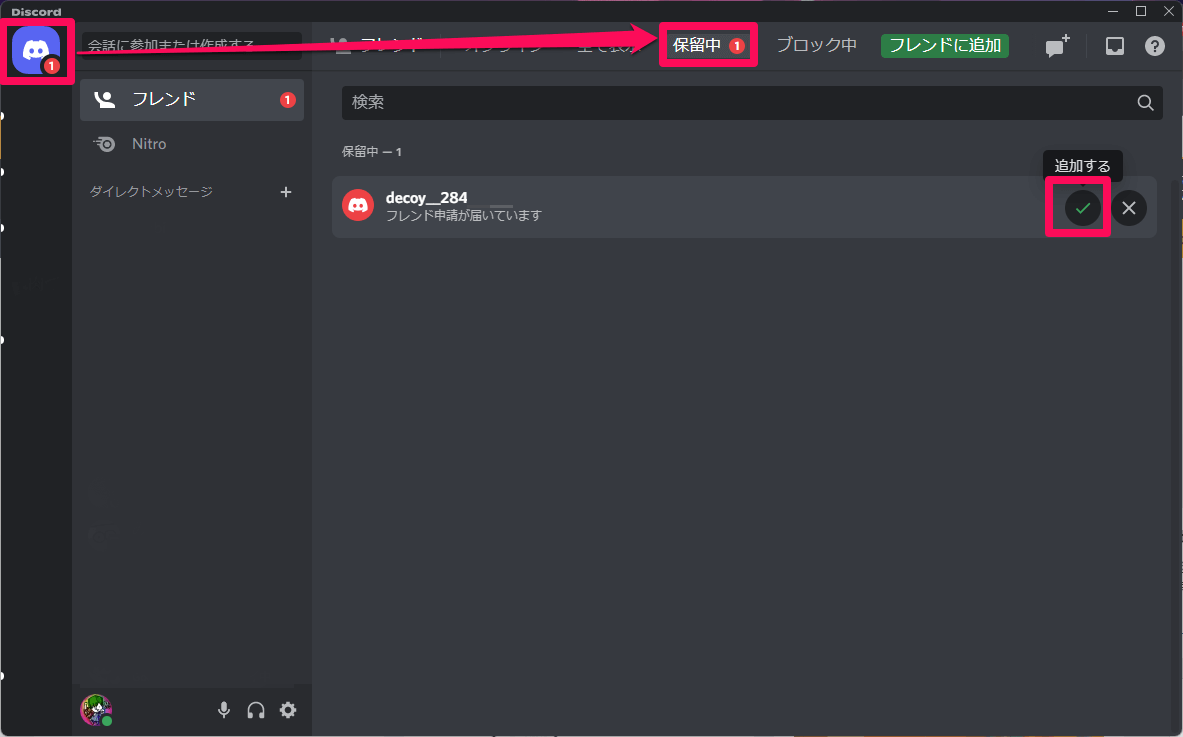Discordでフレンドになるとチャットや通話が簡単にできる
友だちとオンラインゲームをしながらボイスチャットを楽しみたいと考えている人にオススメな定番のツールに「Discord」(ディスコード)があります。
Discordでフレンドになると、フレンド同士でのチャットや通話ができます。グループチャット、通話もできるため、複数人で集まり、同じゲームをしながら通話することも可能です。Discordでフレンドを追加するには、フレンドリクエストを送り、相手に申請を承認してもらう必要があります。
ここではフレンドリクエストを送る方法と、自分に送られた申請を承認するための操作方法を、実際の画面を使って解説します。
フレンドリクエストを送る
まず、自分から友だちにフレンドリクエストを送る方法を紹介します。フレンドリクエストを送り、友だちに承認してもらいましょう。
1フレンド追加画面を開く
「Discord」アプリを起動し、Discordのアイコンをクリックした後、[フレンドに追加]をクリックします。
2フレンドリクエストを送信する
[フレンドに追加]画面が表示されました。申請を送りたい友だちの「ユーザー名」と、「Discord Tag」(#から始める4桁の数字)を入力します。入力を終えたら[フレンド申請を送信]をクリックします。ユーザー名を入力する際は、大文字と小文字を区別して入力しましょう。
3フレンドリクエストが完了した
フレンドリクエストが完了すると、「成功です!(ユーザー名)さんにフレンドリクエストを送信しました。」というメッセージが表示されます。このあと、申請を受けた友だちが承認するとフレンドとなります。
フレンドリクエストを承認する
続いて、友だちから自分に送られたフレンドリクエストを承認する方法を紹介します。自分のユーザー名とDiscord Tagを事前に共有しておきましょう。自分のユーザー名とDiscord Tagはアプリの左下に表示されています。
1フレンドリクエストを承認する
友だちからフレンドリクエストが送られると、[フレンド]にある[保留中]タブに申請が届きます。チェックボタンをクリックすると申請を承認し、フレンドに追加されます。知らないユーザーから申請があった場合は、申請を拒否しましょう。
関連記事

パソコンでDiscord(ディスコード)のアカウントを新規作成する方法。作成に電話番号は不要!
「Discord」は、ゲームに特化したコミュニケーションアプリです。通話、チャット、ゲーム画面の共有、コミュニティ機能などを利用できます。 ここでは、パソコンでDiscordのアカウントを新規登録する方法を紹介します。登録は、メールアドレスのみで電話番号は不要です。